Hoewel onze smartphone zo slim is dat hij bijna alle taken in ons dagelijks leven kan uitvoeren, is het nog steeds het belangrijkste communicatiemiddel.
Je krijgt een telefoontje en beantwoordt het. Soms moet u het telefoongesprek opslaan.
Wanneer u bijvoorbeeld contact opneemt met de klantenservice, kan de telefoonopname als bewijs dienen. Het kan ook worden gebruikt als feitencontroles voor elk telefoongesprek. Het probleem is dat het opnemen van een telefoon op de iPhone niet zo eenvoudig is als wat je op de computer kunt doen.
Daarom gaan we in dit artikel 10 beste manieren noemen om een telefoongesprek op de iPhone op te nemen.

Neem een iPhone-oproep op
Allereerst moet u ervoor zorgen dat de activiteit legaal is in uw staat, omdat deze mogelijk illegaal is zonder toestemming, afhankelijk van waar u woont. Dan raden we je aan om Aiseesoft te proberen Scherm opnemer. De voordelen zijn onder meer:
1. Neem een telefoongesprek op de iPhone op, zowel video als spraak.
2. Sla het telefoongesprek op in MP3, MP4, AVI, FLV en andere veelgebruikte media-indelingen.
3. Maak snapshots tijdens het opnemen.
4. Sla telefoonopnames op uw computer op om ruimte vrij te maken op uw iPhone.
5. Werk voor alle iPhone-modellen en oude versies.
6. Compatibel met zowel Windows 11/10 / 8 / 7 als Mac OS.
Kortom, Screen Recorder is een van de beste opties om uw telefoongesprek efficiënt op de iPhone op te nemen.
Hoe een telefoongesprek op de iPhone op te nemen met Screen Recorder

Stap 1 Download de beste iPhone-oproeprecorder op uw computer
Download Screen Recorder en installeer het op uw computer. Stream je iPhone-scherm naar je computer met Reflector. Start vervolgens de iPhone-oproeprecorder vanaf uw bureaublad. Selecteer Videorecorder in de hoofdinterface om verder te gaan.
Tip: als je alleen de stem wilt opnemen, kies je Audiorecorder.

Stap 2 Selecteer het opnamegebied
Schakel Scherm- en systeemgeluid in en schakel Microfoon uit. Stel het opnamegebied en het volume van Systeemgeluid in. Klik vervolgens op de optie Meer instellingen om het dialoogvenster Voorkeuren te openen en het uitvoerformaat en andere parameters in te stellen.

Stap 3 Begin met het opnemen van een telefoongesprek op de iPhone
Als je klaar bent, bel je op je iPhone en druk je op de REC-knop om de opname te starten. Wacht tot het telefoongesprek is voltooid, druk op de stopknop. Vervolgens krijgt u het voorbeeldvenster te zien. Exporteer ten slotte de opname door op de knop Opslaan te drukken.
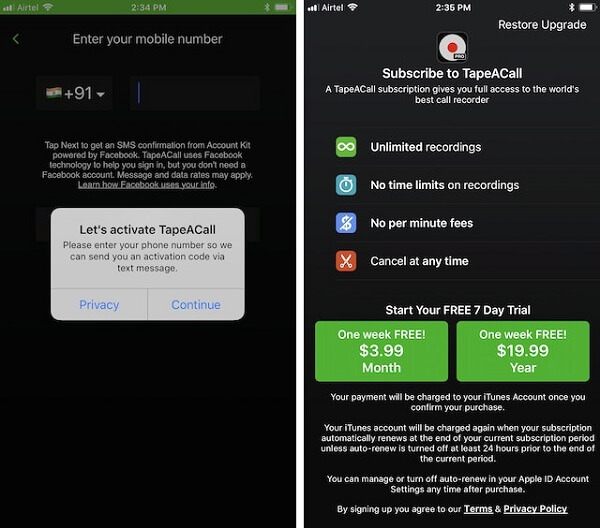
Belangrijkste kenmerken:
1. Neem een telefoongesprek op de iPhone op zonder computer.
2. Geniet van een gratis proefperiode van een week en een betaalbare prijs.
3. Geen tijdslimieten voor opnames.
4. Sla opgenomen oproepen naar de cloud op.
Hoe een telefoongesprek op de iPhone op te nemen met TapeACall Pro
Stap 1 Installeer de oproeprecorder vanuit uw App Store en start deze wanneer u een oproep op de iPhone moet opnemen.
Stap 2 Bel en tik op de opnameknop om de opname onmiddellijk te starten.
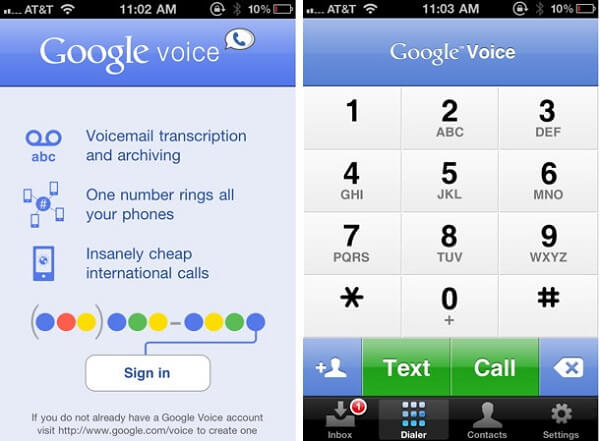
Belangrijkste kenmerken:
1. Luister gratis naar opgenomen telefoongesprekken op de iPhone.
2. Synchroniseer telefoonopnames met pc en andere mobiele apparaten.
3. Makkelijk te gebruiken.
4. Sla de opnamen automatisch op in uw Google-account.
Hoe Google Voice op iPhone te gebruiken
Stap 1 Download de Google Voice-app op uw iPhone. Bellen op de startpagina van Google Voice. Als de optie Inkomend gesprek is ingeschakeld, wordt door op nummer 4 te drukken het telefoongesprek op de iPhone opgenomen.
Stap 2 Start de app, ga naar Menu -> Opgenomen. Alle opgenomen telefoongesprekken worden weergegeven.
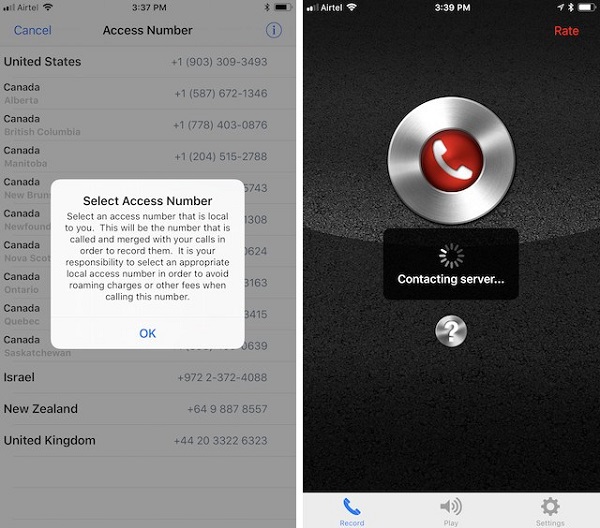
Belangrijkste kenmerken:
1. Neem eenvoudig de inkomende en uitgaande gesprekken op.
2. Vrij om te luisteren naar de eerste 60 seconden.
3. Sla telefoonopnames op in Dropbox of Google Drive.
4. Deel telefoontjes via iMessage en e-mails.
Handleiding van Call Recorder Lite
Stap 1 Wanneer u een telefoongesprek voert of ontvangt om op te nemen op de iPhone, start u de Call Recorder Lite-app.
Stap 2 Tik op de ronde knop en de app zal het opnamenummer bellen. Zodra u de twee oproepen samenvoegt, wordt de opname gestart.
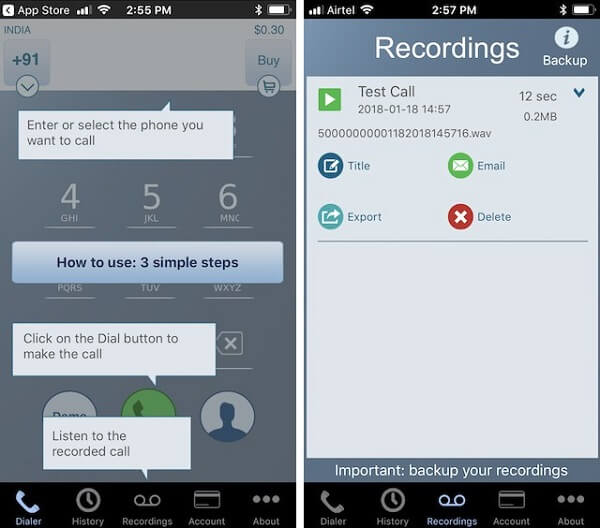
Basisfuncties:
1. Werk goed op iPhone (12 inbegrepen).
2. Neem alleen een telefoongesprek op de iPhone op wanneer u belt met de ingebouwde kiestoetsen.
3. Neem zowel inkomende als uitgaande gesprekken op.
4. Upload opnames op je telefoon naar Google Drive of Dropbox.
Hoe Call Recorder te gebruiken - IntCall
Inkomende oproepen opnemen: Open de Call Recorder-app, tik op de opnameknop en druk op In wacht en accepteer om het starten van de opname te bevestigen.
Uitgaande oproepen opnemen: voer de app uit en kies het nummer op de kiestoetsen. Vervolgens wordt het telefoongesprek opgenomen.
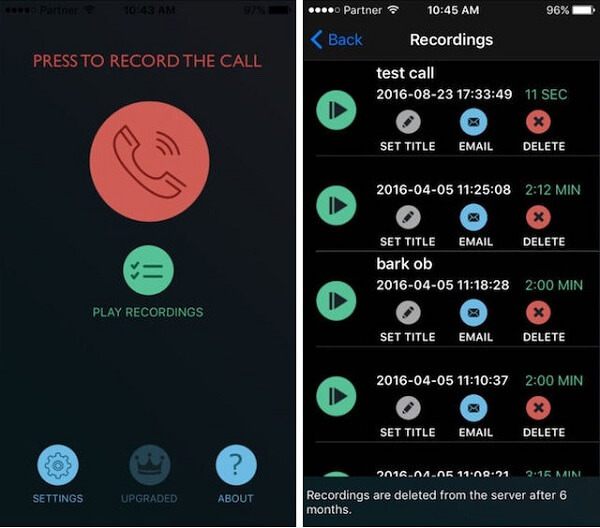
Aantrekkelijke kenmerken:
1. Gratis te downloaden en te luisteren naar de eerste 60 seconden telefoonopname.
2. Annuleer de opname van een telefoongesprek op elk moment.
3. Werk samen met Google Drive.
4. Deel telefoonopnames met sociale netwerken.
Instructiegids van CallRec Lite
Stap 1 Wanneer u een telefoongesprek op de iPhone moet opnemen, start u de app en raakt u de opnameknop aan om uw telefoonnummer te bellen.
Stap 2 Nadat de gesprekken zijn samengevoegd, werkt de service automatisch.
Stap 3 Ten slotte kunt u naar het tabblad Opnames gaan om uw telefoonopnames te controleren.
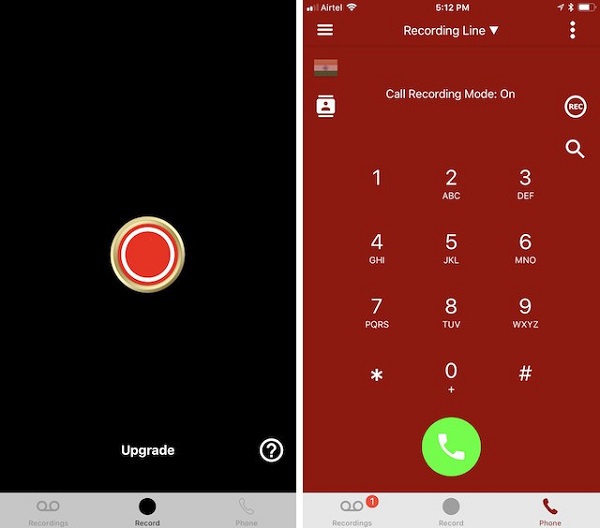
Belangrijkste kenmerken:
1. Sla gratis uitgaande en inkomende telefoongesprekken op.
2. Maak internationale telefoongesprekken goedkoper.
3. Kost $ 9.99 per maand voor onbeperkt gebruik.
4. Stop het opnemen van telefoongesprekken zoals u dat wilt.
Instructiegids van iRec Call Recorder
Stap 1 Start iRec Call Recorder-app vanaf uw startscherm en ga naar het tabblad Telefoon.
Stap 2 Kies het nummer en tik vervolgens op het REC-pictogram om te beginnen met het opnemen van een telefoongesprek op de iPhone.
Stap 3 Dan vind je het in het tabblad Opnames.
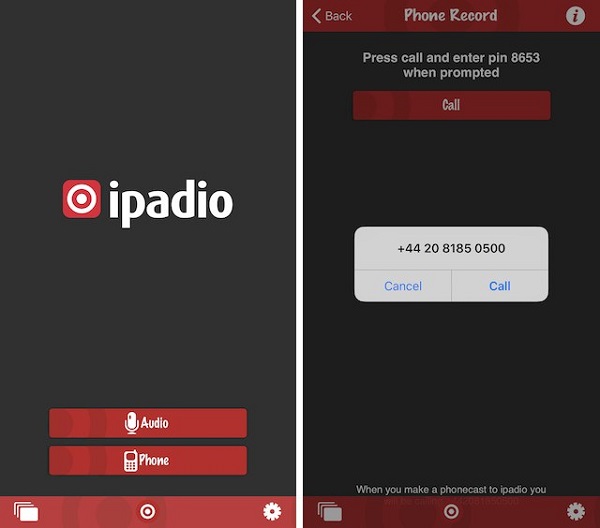
Belangrijkste kenmerken:
1. Neem een telefoongesprek op de iPhone op.
2. Houd de opname veilig met een unieke pincode.
3. Sla de telefoongesprekken op in uw online account.
4. Luister naar en deel gratis opgenomen gesprekken.
Hoe een telefoongesprek op te nemen met Ipadio
Stap 1 Zet het telefoongesprek in de wacht als u het wilt opnemen.
Stap 2 Bel het lokale nummer van Ipadio en voer uw unieke pincode in.
Stap 3 Zodra de twee oproepen zijn samengevoegd, worden beide kanten van het gesprek opgenomen.
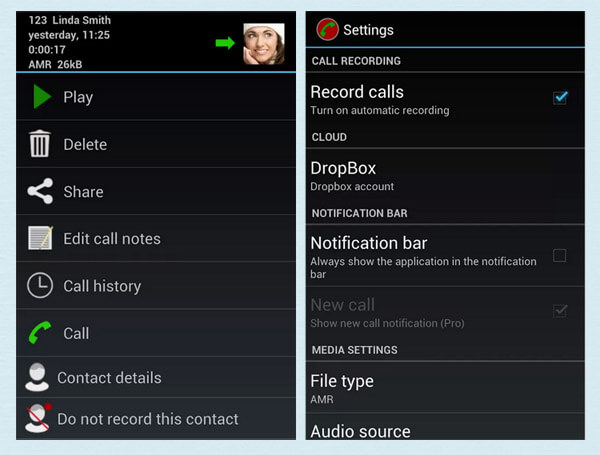
Basisfuncties:
1. Neem gratis een telefoongesprek op de iPhone op.
2. Sta toe dat u een gesprek niet langer dan 2 uur opneemt.
3. Deel opnames met Facebook of Twitter.
4. Sla resultaten op in uw SoundCloud- of Dropbox-account.
Telefoongesprekken vastleggen met Call Recording Pro
Stap 1 Stel de app in met het 10-cijferige netnummer.
Stap 2 Tik op de microfoonknop om een telefoongesprek op te nemen en druk vervolgens op Oproep toevoegen om een contact te verbinden.
Stap 3 Druk op Samenvoegen zodra de contactpersoon antwoordt.
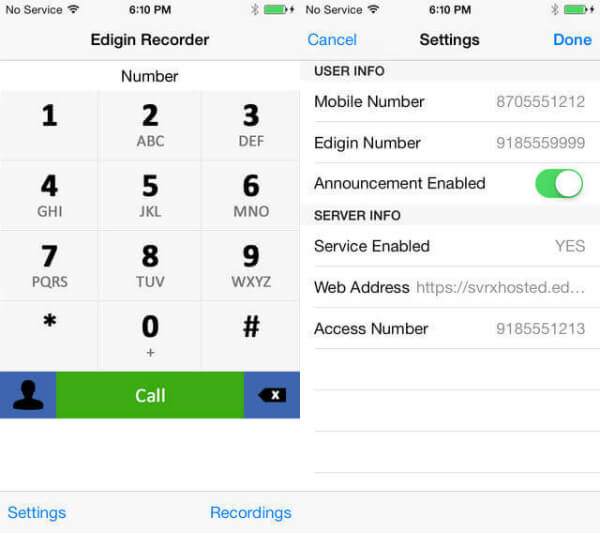
Belangrijkste kenmerken:
1. Neem een telefoongesprek op de iPhone op en sla het op de cloud-server op.
2. Werk aan zowel inkomende als uitgaande gesprekken.
3. Sla telefonisch vergaderen eenvoudig op.
4. Download en deel eenvoudig telefoongesprekken.
Hoe u een oproepopname kunt maken met Edigin Call Recorder
Stap 1 Maak een Edigin-account aan en open de app op je iPhone.
Stap 2 Bellen of gebeld worden zoals gewoonlijk, de app zal ze detecteren en opnemen.
Stap 3 Bekijk ten slotte de opnames in uw account.
In dit bericht hebben we besproken hoe u een telefoongesprek op de iPhone kunt opnemen. Zoals u kunt zien, kunnen de meeste apps voor iPhone-oproeprecorders uw telefoongesprekken alleen opslaan in audiobestanden. Als u een manier nodig heeft om videogesprekken op te slaan, raden we u aan Aiseesoft Screen Recorder te proberen. Het is niet alleen gemakkelijk te gebruiken, maar kan ook verliesvrije gespreksopnames produceren. Nu moet u de beste 10 beste telefoongesprekken voor iPhone opnemen. Het enige dat u hoeft te doen, is de meest geschikte ontdekken en deze gebruiken volgens onze stapsgewijze handleidingen.